网络上有不少免费的DNS供我们使用,通常搜索获得后可直接在本机上进行设置,再通过清除本机DNS缓存,使新的DNS快速生效。
右键单击“网上邻居”,在弹出的窗口中右键单击“本地连接”选择“属性”,在弹出的“本地连接属性”窗口中选择“常规”标签,然后双击"Internet协议(TCP/IP )",在弹出的"Internet协议(TCP/IP)属性’,窗口中选择“使用下面的DNS服务器地址”中输入取得的DNS地址,如图1所示,最后单击“确定”按钮完成设置。修改DNS后,打开命令行提示符,输入以下命令:
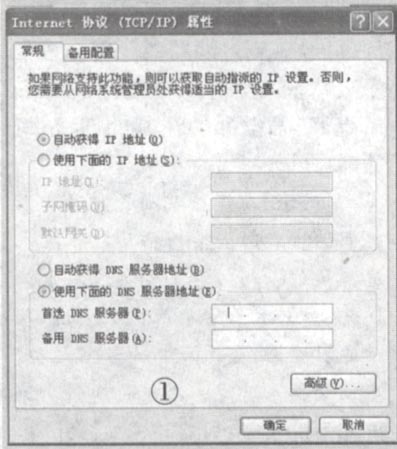
ipconfig /flushdns
按回车键确认即可清除DNS缓存,立即应用新DNS了。
(1)自动寻用最快的免费DNS
默认情况下DNS都是由网络运营商提供,比如使用中国电信的宽带,当拨号上网之后,它会自动分配一组由电信自己建立的DNS地址,所以无需手动设置DNS也可以正常上网。但如果这个DNS服务器本身出现故障或者繁忙的话,访问任何网址都会失败或者变缓慢。网络上有很多免费的DNS供我们使用,而使用DNS Jumper,则可以自动寻找免费快速的DNS服务器。
打开DNS Jumper (http : //url.cn/CegX8W ),在下方选择“Chinese”切换到中文界面,如图2所示,在“选择网卡”列表中选择系统当前使用的网卡,然后从“选择一个免费的DNS服务”列表中选择所提供的DNS,其中包含常用的Google DNS和Free DNS等。单击“最快DNS”按钮会对提供的DNS服务进行测速,检测完毕显示最快的DNS服务,此时点击“应用DNS”按钮即可应用。

如果需要在不同的网络环境下使用不同的DNS地址,可单击列表旁的“十”号按钮,分别设置DNS服务的名称和IP地址信息。以后当我们需要进行切换时,只需在DNS服务列表中选择它,再点击“应用DNS”按钮即可一键切换。
(2)修复DNS故障
有时,IE浏览器不能正常显示某个网站的页面内容,而系统中的QQ,MSN等聊天工具却能正常使用,这种问题多半是由于DNS解析不正确造成的。如果在尝试换为新的DNS服务器地址后,上述故障现象仍然存在的话,则有可能是DNS缓存导致新DNS未能起作用。
这种情况,除了前面介绍的直接命令法外,还可以采用修复连接法。关闭已经打开的浏览器,打开“网络和共享中心”,单击“更改适配器设置”切换到网络连接界面,右击“本地连接”,选择“诊断”命令,这样Windows 7系统就能自动刷新本地DNS缓存内容。